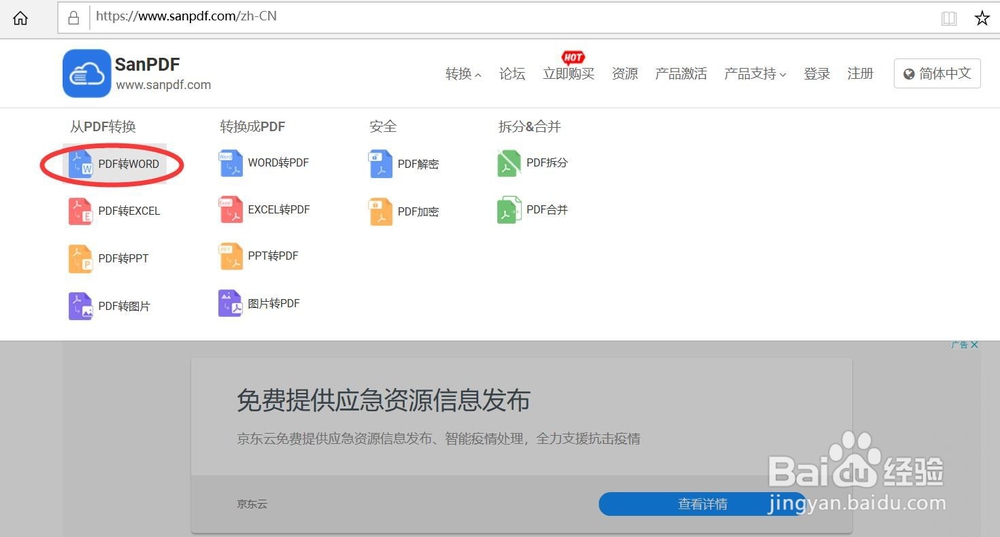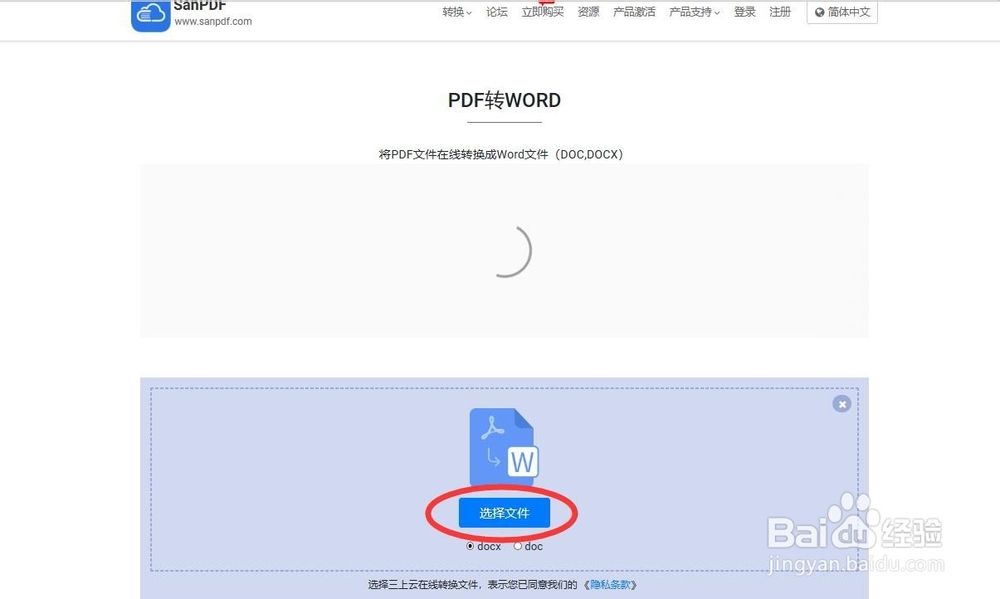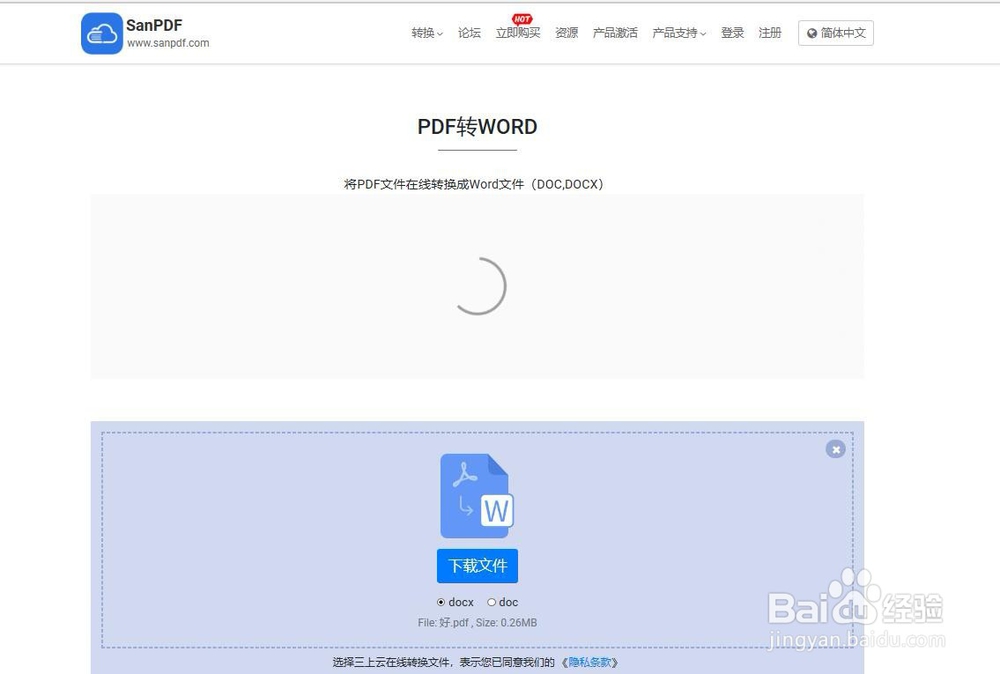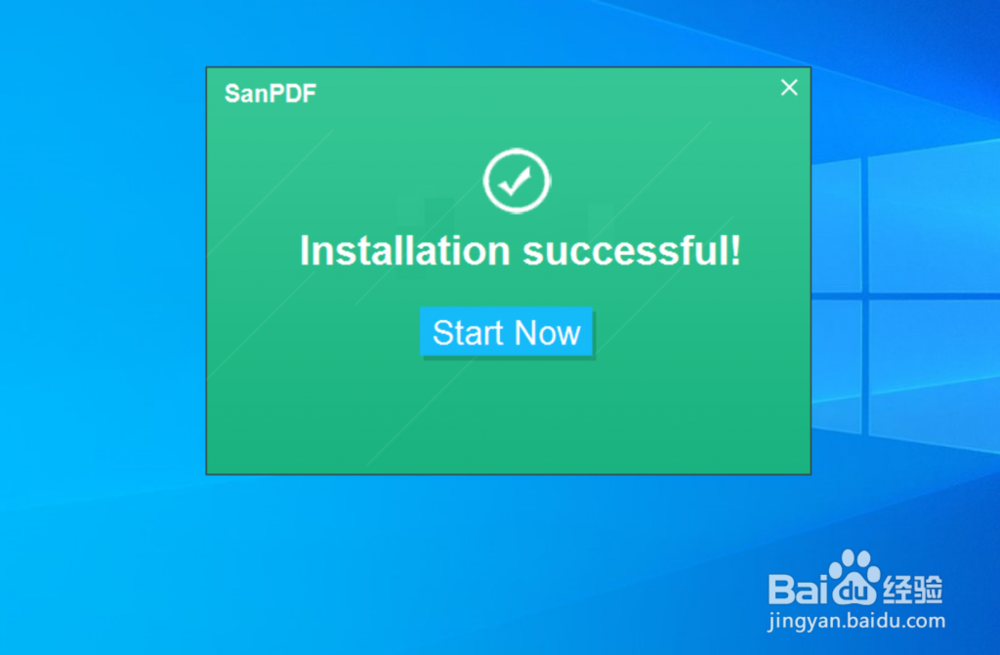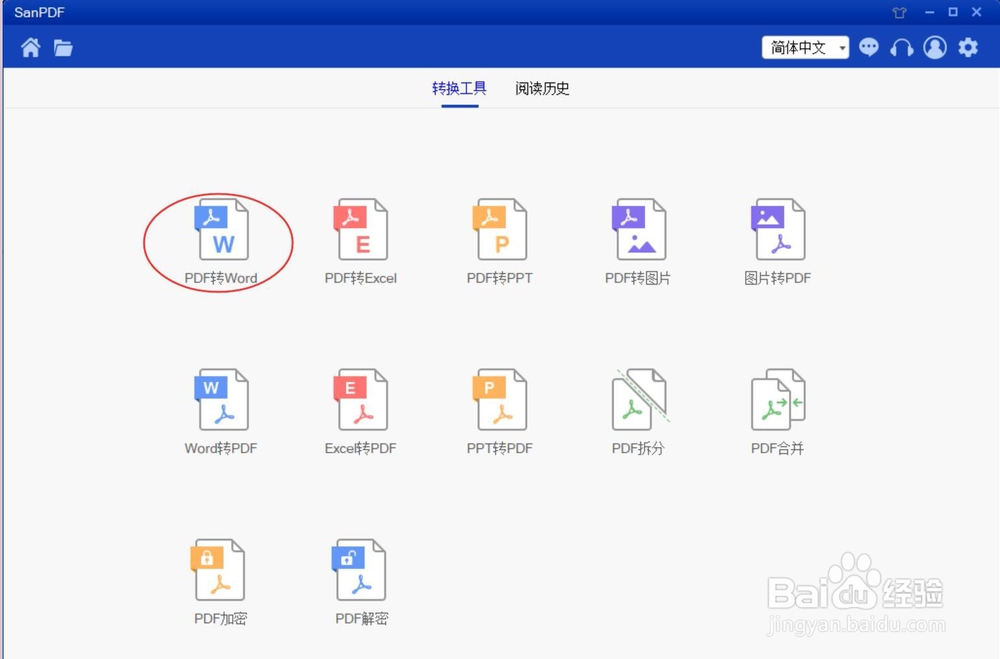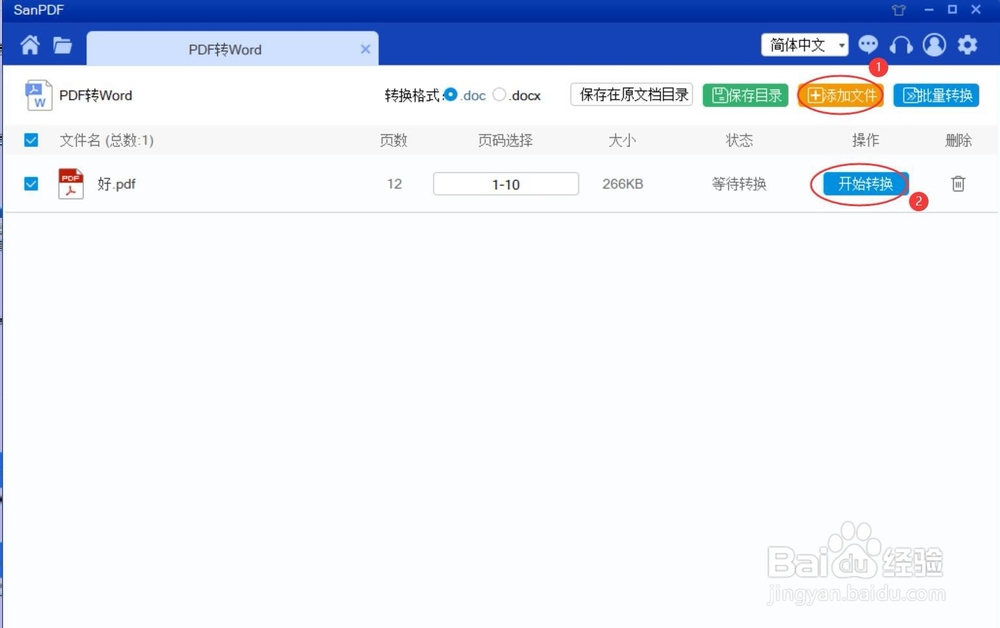pdf转换成word后怎么编辑文档
众所周之,PDF是一种便携式文档格式,PDF格式有很多利于我们工作的优点,就比如说PDF文件格式可以将文字、字型、格式、颜色及独立于设备和器皆阄诟分辨率的图形图像等封装在一个文件中。该格式文件还可以包含超文本链接、声音和动态影像等电子信息,支持特长文件,集成度和安全可靠性都较高。所以我们都会把做好的文件转成PDF文件进行发送或者保存。但是在我们接收到的PDF文件的时候,你会知道PDF文件不可以编辑,得需要转换成可编辑的格式进行编辑,像PDF转Word,PDF转PPT、PDF转Excel等。就拿PDF转Word的来说,我们应该怎么高效的将PDF文件转换成Word文件进行编辑呢?在我看来,比较高效的方法就是使用一个转换效果比较好的PDF转换器。分享我在用的PDF转换器,或许能够帮到你哦。
工具/原料
SanPDF转换器
在线版:
1、打开你电脑里的浏览输入www.sanpdf.com进入SanPDF的官网,点击导航栏中的转换,选择“PDF转Word”
2、点击“选择文件”
3、转换完成之后下载即可哦。
PC端转换:
1、这个软件是SanPDF的PC端,直接在SanPDF的首页就可以直接下载下来。很方便啦~
2、下芙囹买乐载完成后,打开下载的文件并开始安装SanPDF客户端。您可以选择所需的安装路径,或者选择是否创建开始菜单文件夹。选择后,单击开始安装。安装完成后,桌面上将出现SanPDF图标。
3、点击“start now”就安装完成了。
4、打开SanPDF的PC端,点击“PDF转Word”
5、选择你要转换的PDF文件开始转换就好了。并且效果真的挺好,极少的会有乱码的现,最重要的是可以多个PDF文件转换很省时间。
声明:本网站引用、摘录或转载内容仅供网站访问者交流或参考,不代表本站立场,如存在版权或非法内容,请联系站长删除,联系邮箱:site.kefu@qq.com。